Comment créer un site Web WordPress
Publié: 2022-01-27Essayez-vous de comprendre comment créer un site Web? Aujourd'hui, vous le saurez !
Un guide de configuration de site Web étape par étape facile écrit par un concepteur Web qui a créé des centaines de sites Web et aidé des milliers d'autres à créer leurs sites Web.
6 raisons pour lesquelles vous allez adorer ce guide de configuration de site Web génial :
Ce guide est très détaillé, complet et facile à suivre même si vous n'êtes pas féru de technologie.
Ce guide est mis à jour chaque semaine pour suivre les dernières tendances en matière de conception de sites Web.
En moins d'une heure, votre site Web sera opérationnel et sera réactif et adapté aux mobiles.
Spécifique à la plate-forme
Votre site Web sera basé sur la bonne plateforme et de la bonne manière.
Nous vous garantissons qu'à la fin de ce guide, vous aurez un site Web fonctionnel
Assistance gratuite
Nous sommes ouverts aux questions. Laissez un commentaire ci-dessous avec votre question et nous serons heureux de vous aider
Chez Colorlib, nous passons beaucoup de temps à examiner les produits et à fournir un bon contenu de lecture à notre lectorat. Beaucoup d'entre eux connaissent le fonctionnement d'un site Web fonctionnant sur WordPress. Ce guide est destiné à aider toute personne créant son premier site Web, probablement avec WordPress. C'est la plate-forme que nous recommandons et utilisons pour notre site Web.
Un didacticiel étape par étape commence par trouver le bon système de gestion de contenu, choisir un nom de domaine, puis le bon service d'hébergement Web, ajouter les plugins de thèmes appropriés et personnaliser l'apparence de votre site. Lorsque vous aurez terminé avec ce guide de création d'un site Web WordPress pour les débutants, vous disposerez d'un site Web à part entière prêt à l'emploi !
Ce guide contient trois étapes simples et faciles à suivre :
Choisissez la bonne plateforme pour votre site Web
ÉTAPE 2
Choisissez le bon nom de site Web (domaine) et l'hébergement
ÉTAPE 3
Configurez votre site Web WordPress nouvellement créé
Choisissez la bonne plateforme pour votre site Web
Qu'est-ce qu'un système de gestion de contenu ?
Un système de gestion de contenu (CMS) est une sorte de plate-forme ou un mécanisme qui vous permet de créer votre contenu et de le publier sur un site Web. Disons qu'il s'agit d'un porte-manteau dont le manteau est votre contenu.
C'est un logiciel qui est installé sur le serveur de votre hébergeur. Votre fournisseur d'hébergement disposera probablement d'un processus d'installation en un clic pour vous aider à installer votre CMS. Une fois installé, vous pouvez vous connecter à votre site en tant qu'administrateur et ajouter des photos, du texte et d'autres contenus. Vous pouvez utiliser le contenu que vous avez ajouté pour créer des articles de blog et d'autres formes de contenu comme une page de produit ou afficher un portfolio de travail sur votre site Web.
Un CMS est bien plus qu'un simple moyen d'atteindre une fin, vous pouvez installer un thème qui est un modèle modifié pour s'adapter au créneau et à l'objectif spécifiques de votre site. Avec le modèle ajouté, vous pouvez personnaliser l'apparence de votre site. Vous pouvez ajouter des plugins pour ajouter des fonctions à votre site, par exemple, un plugin de partage social pour aider à faire connaître votre site via les réseaux sociaux.
Tout cela et plus encore peut être accompli avec un système de gestion de contenu.
Quel CMS vous convient le mieux ?
Une écrasante majorité de sites Web utilisent WordPress. Les deux autres options qui sont loin derrière par rapport à WordPress (certainement en popularité) sont Joomla et Drupal.
Wordpress
L'option idéale pour quelqu'un qui crée son premier site Web. Il a une évolutivité considérable et fonctionne bien avec les sites Web à faible et moyen trafic. Nous recevons 9 millions de vues chaque mois et nous utilisons WordPress, ce qui vous donne une idée de ce que constitue un trafic moyen si vous vous posiez la question. Même de grands sites Web tels que TIME Magazine, CNN, TED, Techcrunch, NBC et d'autres utilisent WordPress pour héberger des millions de pages vues chaque jour.
WordPress a de nombreux arguments qui peuvent être avancés en faveur de son utilisation.
- Facile à installer : la plupart des services d'hébergement ont des options d'installation en un clic pour WordPress, compte tenu du nombre de personnes qui l'utilisent.
- Communauté forte et Open Source : Il est gratuit et utilisé par de nombreuses personnes. Il existe de nombreux thèmes et plugins gratuits que vous pouvez exploiter pour votre site. Outre les cadeaux, les thèmes et plugins premium sont bon marché et sont accompagnés d'excellents services d'assistance de la part de leurs fournisseurs. Si jamais vous avez un doute ou un problème, une simple recherche sur Google peut répondre à votre requête. J'irai jusqu'à dire que vous trouverez la réponse à vos doutes dans les trois premiers résultats d'une recherche Google. Une communauté forte vous aidera dans votre processus d'initiation à WordPress si jamais vous rencontrez des problèmes. Et vous pouvez toujours déposer vos commentaires ici. Aigars ou moi-même ne manquerons pas d'y répondre dans les plus brefs délais.
- Idéal pour les entrepreneurs en ligne non férus de technologie : la plupart des produits associés à WordPress, tels que les thèmes et les plugins, sont assez simples et intuitifs à utiliser. L'installation d'un système de gestion de contenu comme WordPress n'est que la première étape du processus ; il y a beaucoup plus dans la création de sites Web au-delà de cela. Comme WordPress, qui est facile à installer et à configurer, les outils dont vous aurez besoin pour rendre votre site Web complet sont faciles à utiliser.
Deux choses pas si favorables à propos de WordPress
- Un inconvénient de WordPress, il peut devenir encombrant si votre site devient beaucoup trop volumineux et reçoit une énorme quantité de trafic quotidien. Le coût de votre hébergement augmente. Mais nous parlons ici d'un trafic de l'ordre de millions et ce n'est pas quelque chose que vous devriez laisser vous déranger pour l'instant.
- Un autre problème potentiel est la qualité des plugins et des thèmes gratuits. Alors que la plupart sont bons et ont des normes de sécurité assez élevées, vous devez vous méfier des plugins tiers inconnus. WordPress est une plate-forme sécurisée prête à l'emploi, mais ajouter un logiciel tiers tout en faisant preuve d'un mauvais jugement est une mauvaise idée. Cela étant dit, les vulnérabilités de sécurité sont généralement corrigées dès qu'elles sont détectées.
Comme vous pouvez le voir, WordPress est de loin le système de gestion de contenu le plus populaire et est utilisé par 65% des sites Web alimentés par CMS dans le monde.
Vous devez savoir que tous les CMS ont un inconvénient ou l'autre. Et pour un nouvel administrateur Web, WordPress est la meilleure solution ! Mais je parlerai de Drupal et de Joomla, tout de même. Vous devez sans aucun doute en être conscient si vous décidez de changer de CMS ultérieurement. Et cela vous dira aussi pourquoi Joomla et Drupal ne sont peut-être pas les mieux adaptés aux besoins des débutants.
Drupal
Drupal est un CMS open source principalement utilisé par les grandes entreprises avec de vastes sites Web et des charges de trafic élevées. Il a des possibilités de personnalisation avec des thèmes et des plugins créés pour ajouter de la valeur aux sites Drupal. Contrairement à WordPress, Drupal n'est pas trop bien adapté pour les développeurs de sites Web techniquement incompétents ou débutants. Les sites Web Drupal sont un peu plus rapides et moins gourmands en ressources du serveur de l'hébergeur.
Mais si vous débutez dans le développement Web, ce n'est pas pour vous. Pourquoi? C'est plus compliqué que nécessaire pour répondre à vos besoins. Il est conçu pour les sites Web complexes et vastes avec des charges de trafic élevées, ce que votre nouveau site Web ne sera pas pour commencer. Compte tenu de cela, il n'est pas nécessaire d'ajouter inutilement à la difficulté du processus de création de site Web. Et en plus, vous pouvez toujours passer à Drupal ultérieurement.
Joomla
Open source et gratuit comme les deux plateformes précédentes. Il est plus facile à gérer que Drupal et offre plus que WordPress en termes de performances et de possibilités de réglage. C'est un peu mieux que les deux autres lorsqu'il s'agit de créer une communauté d'utilisateurs (comme un petit réseau social ou une communauté soudée pour vos lecteurs) et est beaucoup plus propice à la création de sites Web sociaux avec beaucoup d'interaction et d'engagement de la part de utilisateurs.
Et encore une fois, mes raisons sont les mêmes pour ne pas vous le recommander, des complications inutiles dont vous n'avez pas besoin.
WordPress – Probablement la meilleure option pour vous !
Si vous commencez avec un nouveau nom de domaine sans trafic, vous êtes mieux avec WordPress. Il est extrêmement facile à utiliser et est livré avec de nombreux thèmes et plugins gratuits de qualité supérieure. Le coût de l'hébergement est faible et de nombreux hébergeurs permettent une installation facile de WordPress en un clic. Et comme un pourcentage croissant d'entrepreneurs en ligne ne savent pas programmer en HTML, CSS et PHP, WordPress est le meilleur choix. Il offre une excellente personnalisation même aux débutants de WordPress.
Cliquez ici pour résumer, pourquoi WordPress est le meilleur choix, si vous avez encore des doutes persistants. (Optionnel)
- Gratuit - Qui n'est pas content de ça ?
- Communauté forte - Quelqu'un pour répondre à vos questions, si elles ne trouvent pas de réponse sur les centaines de sites WordPress de niche pour commencer.
- Plate-forme fréquemment mise à jour – Les mises à jour sont importantes (corrige les bogues, la sécurité, améliore constamment les fonctionnalités et les performances et assure la compatibilité avec tous les produits WordPress)
- Une multitude de thèmes et de plugins gratuits - Maintenez les coûts bas.
- Excellentes options pour les plugins et thèmes premium – Ce petit plus à un prix raisonnable.
- Facile à utiliser et convivial pour les débutants - Conçu pour vous et les non-programmeurs.
- Plate-forme sécurisée prête à l'emploi - Important pour les sites Web générateurs de revenus
- Évolutif pour un trafic moyen – Lorsque vous vous développez rapidement et que vous devez gérer plus de trafic.
- Plusieurs options d'hébergement, y compris des services d'hébergement géré (hébergement géré - vous vous concentrez sur le contenu, votre hébergeur s'occupe de tout le reste)
- Richesse des choix pour l'exécution des sauvegardes de site - Les sauvegardes de site sont un gros problème et extrêmement importantes pour les sites à trafic moyen, elles garantissent un temps d'arrêt minimal si votre site devait être piraté.
Ne vous confondez pas avec WordPress.com, qui est un site de blog construit avec WordPress. Ce que vous construisez ici est un yoursitename.com par opposition à yoursitename.WordPress.com. Et si vous ne connaissez pas les différences entre les deux, veuillez lire <ce post qui détaille les différences entre les deux.>
Maintenant que vous avez choisi la meilleure plate-forme pour votre site Web, vous pouvez passer à l'étape suivante.
Choisissez le bon nom de site Web (domaine) et l'hébergement
Avant de choisir un nom de domaine, vous devez être sûr du créneau sur lequel vous souhaitez vous concentrer. La sélection d'un créneau sur lequel se concentrer est une tâche importante en soi. Pour créer un site Web générateur de revenus, vous devez rechercher le pool de mots clés cible et le créneau dont il est issu. Pour le moment, assurez-vous simplement que c'est quelque chose que vous aimez et qui vous passionne vraiment. Et assurez-vous d'avoir une bonne expertise dans le domaine concerné.
Vous pouvez enregistrer n'importe quel nom de domaine disponible (pas encore enregistré), mais voici quelque chose que je recommande :
- Site Web d'entreprise - Si vous créez un site Web pour votre entreprise, il serait préférable de choisir un nom de domaine qui correspond au nom ou à la marque de votre entreprise. Un exemple de nom de domaine serait YourComapanyName.com ou YourBrandName.com
- Site Web personnel - S'il s'agit de votre site Web personnel, ce serait formidable d'aller avec com
- Site Web Hobby - Le ciel est la limite
Les extensions de noms de domaine les plus populaires (la partie finale de l'adresse du site Web, comme .com) sont .com, .org, .net, mais ces dernières années, de nombreuses nouvelles extensions de domaine ont été introduites (Wikipedia). Vous pouvez maintenant enregistrer des noms de domaine fous tels que YourCompanyName.pizza, YourCompanyName.green ou YourName.ninja.
Les nouvelles extensions de domaine ne sont pas encore devenues courantes et pourraient dérouter vos visiteurs. Même certains réseaux sociaux, services et applications ont des problèmes pour afficher ces nouveaux noms de domaine, c'est pourquoi je conseille de les éviter, du moins pour le moment. Cependant, je recommande de s'en tenir à .com, .net et .org pour votre premier site Web.
Choisir le bon nom de domaine
La prochaine étape de notre processus consiste à choisir un nom de domaine. Un nom de domaine est l'URL que l'on tape dans la barre d'adresse d'un navigateur pour visiter un site Web particulier.
Obtenir le bon nom de domaine est crucial. Vous devez garder à l'esprit certaines choses lors de l'examen des choix de noms de domaine.
- Court – Les noms plus courts fonctionnent mieux lorsqu'il s'agit de mémorisation et sont également faciles à taper.
- Brandable - N'oubliez pas que votre domaine est également associé à votre marque, assurez-vous qu'il n'est pas mémorable pour toutes les mauvaises raisons.
- Mémorable – Les gens oublient facilement, trouvez un nom dont les premiers visiteurs de votre site se souviendront probablement.
- Accrocheur - Vous voulez un nom de domaine qui sort de la langue et décrit ce que vous faites.
- Facile à taper.
- Inclut le mot-clé (facultatif) – Identifiez les bons mots-clés ou la bonne combinaison de mots-clés. Plus votre nom de domaine est proche de la niche de votre site, mieux c'est pour l'optimisation des moteurs de recherche (SEO)
- Spécifique à un créneau (facultatif) - Si vous écrivez un site Web sur un créneau spécifique, vérifiez s'il existe des abréviations populaires que vous pouvez utiliser. Par exemple, dans WordPress, il existe de nombreux sites Web hautement classés avec "wp" dans leur nom. WPEngine.com, un service d'hébergement géré pour WordPress.
Erreurs amusantes de nom de domaine
Voici quelques noms de domaine que quelqu'un a enregistré sans se rendre compte de l'énorme erreur qu'il a commise :
- Speedofart.com – La vitesse de l'art
- Choosespain.com – Choisissez l'Espagne
- Gotahoe.com – Go Tahoe
Cliquez ici pour lire des conseils avancés sur les domaines (facultatif)
1. Maintenant, pour vous procurer un domaine, vous avez besoin d'un registraire de domaine. Un registraire de domaine est une personne ou une organisation qui se réserve le droit d'utiliser un domaine pour une période donnée. Habituellement, les sociétés d'hébergement Web remplissent la fonction de registraire de domaine et de fournisseur de services d'hébergement Web. Vous n'avez donc pas à vous en préoccuper spécifiquement car votre service d'hébergement Web jouera également le rôle de registraire de domaine.
Cette option est excellente si vous avez plusieurs domaines et que vous avez tendance à changer régulièrement de fournisseur d'hébergement. Non pas que nous le recommandons, mais cela arrive. De plus, il est plus sûr de garder votre hébergement séparé d'un registraire de domaine. Si vos comptes d'hébergement sont compromis, les pirates n'auront pas accès à votre domaine.
2. Si vous êtes extrêmement confiant dans votre capacité à générer des revenus, vous pouvez envisager d'acheter un nom de domaine qui a été parqué par quelqu'un d'autre. Pour diverses raisons, parfois, la prime que vous finissez par payer pour un nom de domaine peut en valoir la peine. Vous pouvez acheter des noms de domaine sur Flippa.com ou Godaddy.com, mais réfléchissez bien, nous ne voudrions pas que vous payiez un prix élevé pour découvrir que le nom de domaine n'en vaut pas la peine plus tard.
Hébergement
Vous avez deux options pour les types de fournisseurs d'hébergement recommandés pour les débutants de WordPress.
- Hébergement partagé
- Hébergement WordPress géré
Je ne recommande rien d'autre qu'un plan d'hébergement mutualisé pour les webmasters débutants. Toutes les autres formes d'hébergement dont vous avez peut-être entendu parler comme l'hébergement privé virtuel (nécessite un savoir-faire technique raisonnable), l'hébergement WordPress infogéré (trop coûteux) pourraient ne pas être le bon choix pour votre premier site Web. Au fur et à mesure que vos connaissances et votre entreprise grandissent, vous pourriez envisager un VPS ou un hébergement WordPress entièrement géré, mais laissons cela pour un autre article.
L'hébergement partagé est la voie à suivre, et plus tard, nous pourrons parler de la mise à niveau de votre hôte. Nous avons recommandé deux services d'hébergement partagé et avons également ajouté des processus d'installation élaborés pour WordPress. Les deux hébergeurs proposent l'enregistrement de domaine et l'hébergement de sites Web, et c'est exactement ce dont nous avons besoin pour créer un excellent site Web.
BlueHost
Nous avons créé une courte vidéo qui vous guidera tout au long du processus d'installation pour faciliter le processus d'installation de WordPress. Nous pourrions recevoir une commission si vous décidez d'acheter via ces liens.
Cliquez ici pour visiter Bluehost et procéder à la première configuration de votre site Web.
Si vous avez eu des problèmes pour comprendre le processus de configuration décrit dans une vidéo, suivez les étapes ci-dessous.
- Choisissez la bonne page d'hébergement. Je suggérerais le package de démarrage. Il offre beaucoup de vitesse, de performances, de fonctionnalités et de stockage pour votre premier site Web. Vous pouvez mettre à niveau votre plan d'hébergement à mesure que votre site Web se développe>
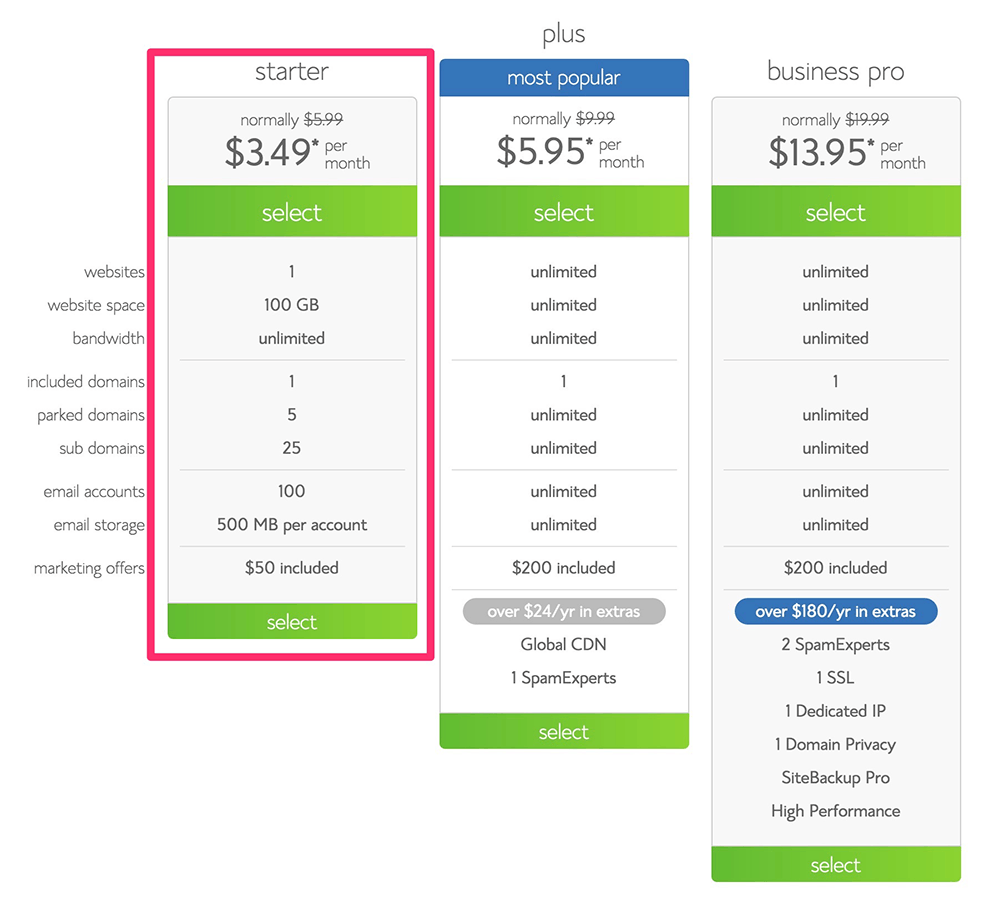
- Vous serez invité à choisir un nom de domaine comme dans l'exemple ci-dessous. Vérifiez votre nom de domaine pour éviter les fautes de frappe.
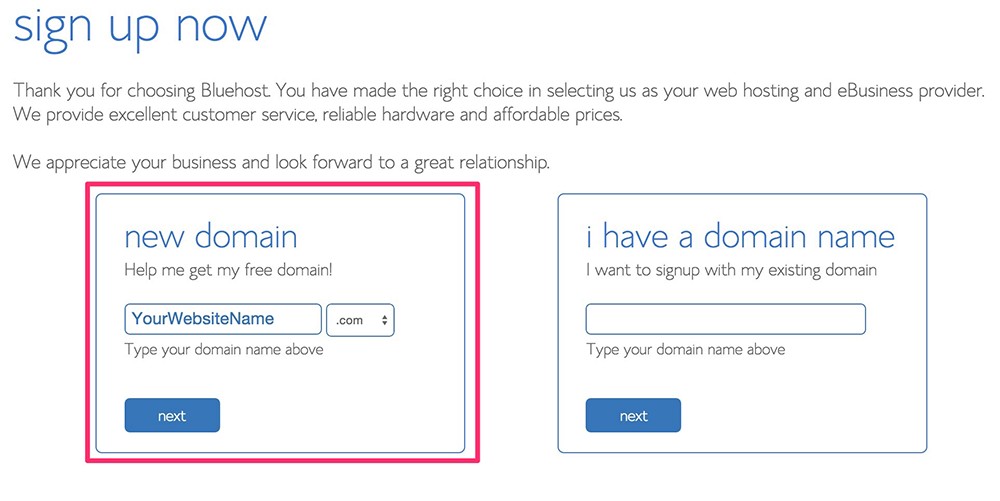
- Et sur les écrans suivants, entrez vos informations personnelles et les détails de votre carte de crédit. Et paiement complet.
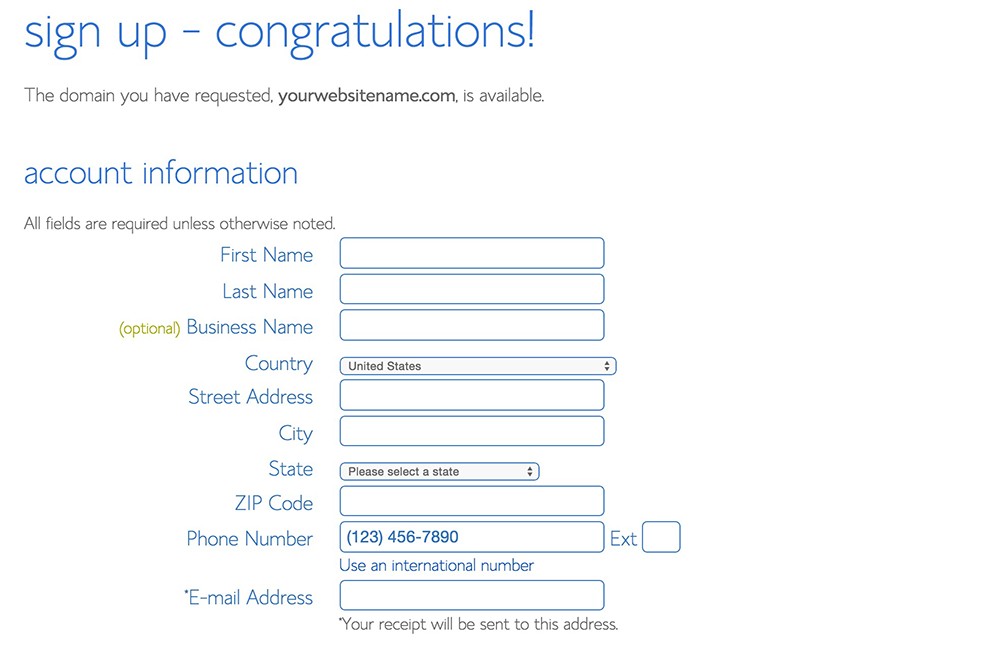
- Dans Bluehost cPanel (panneau d'administration), trouvez un bouton qui dit Installer WordPress
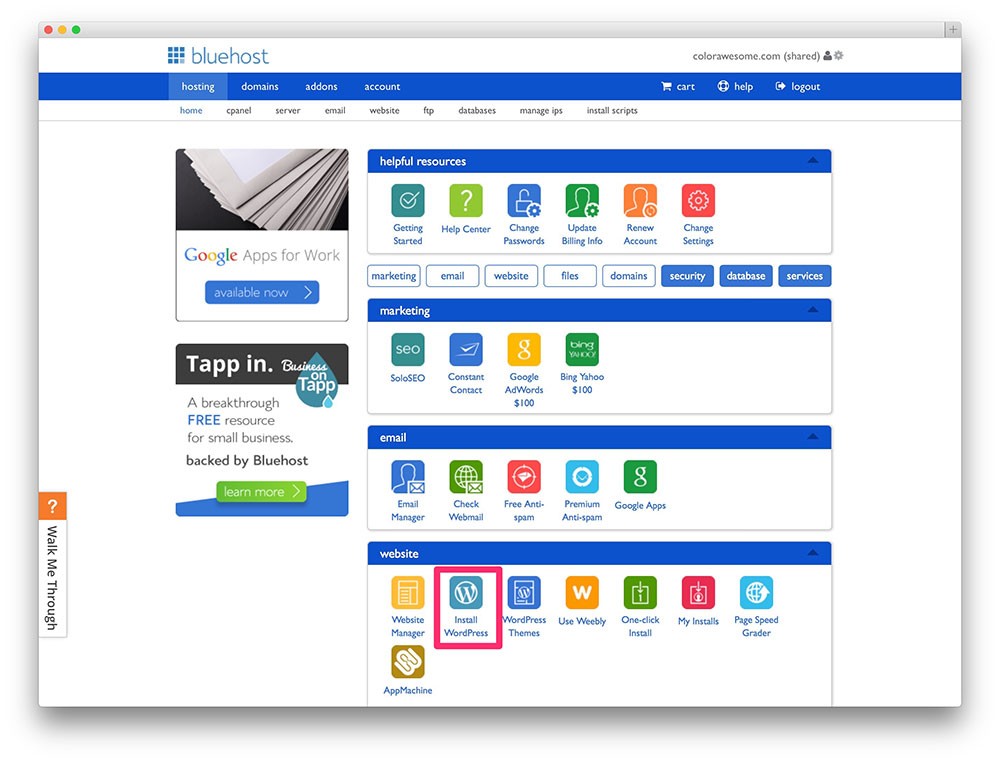
- Cliquez sur un bouton vert Installer pour procéder à l'installation de WordPress
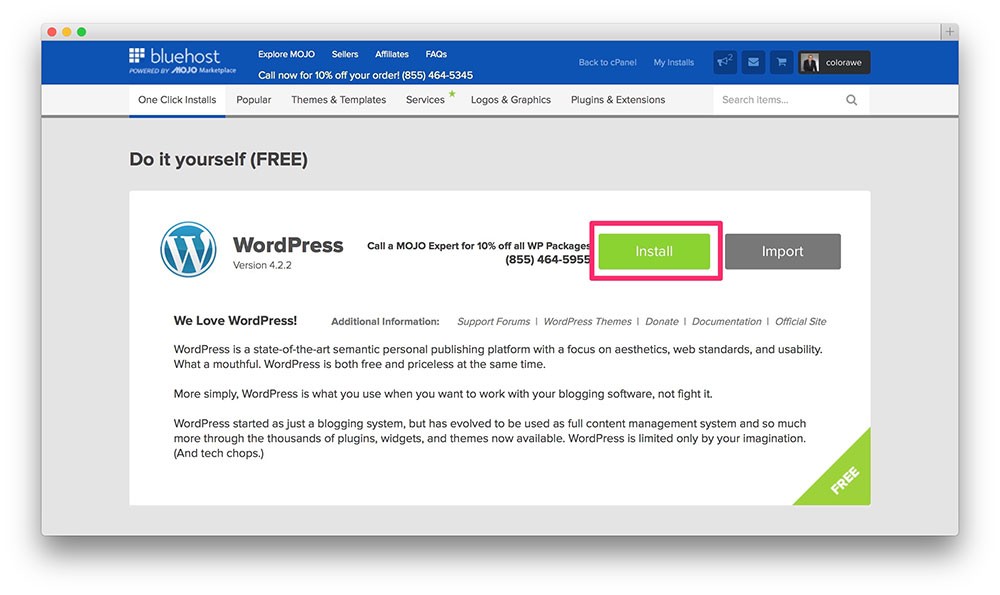
- Choisissez si vous souhaitez utiliser votre site Web avec ou sans « www ». devant le nom de votre site Web (www.YourWebsite.com ou YourWebsite.com). Nous vous recommandons de l'utiliser sans « www ». pour des raisons de simplicité.
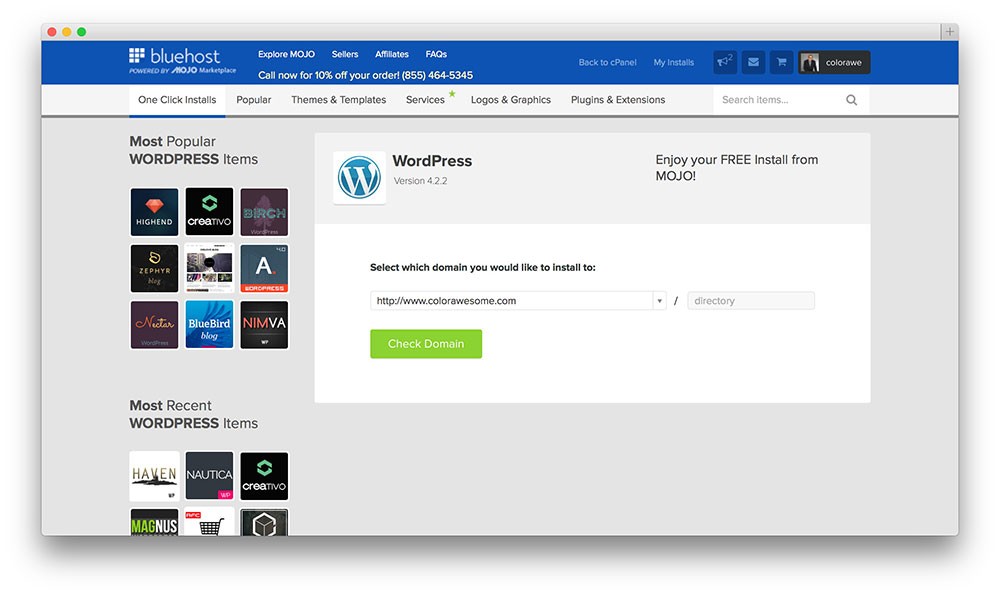
- Les détails de l'installation de WordPress tels que l'identifiant de messagerie, le nom d'utilisateur et le mot de passe peuvent être définis. Et cochez toutes les conditions nécessaires dans le cadre d'un contrat de licence.
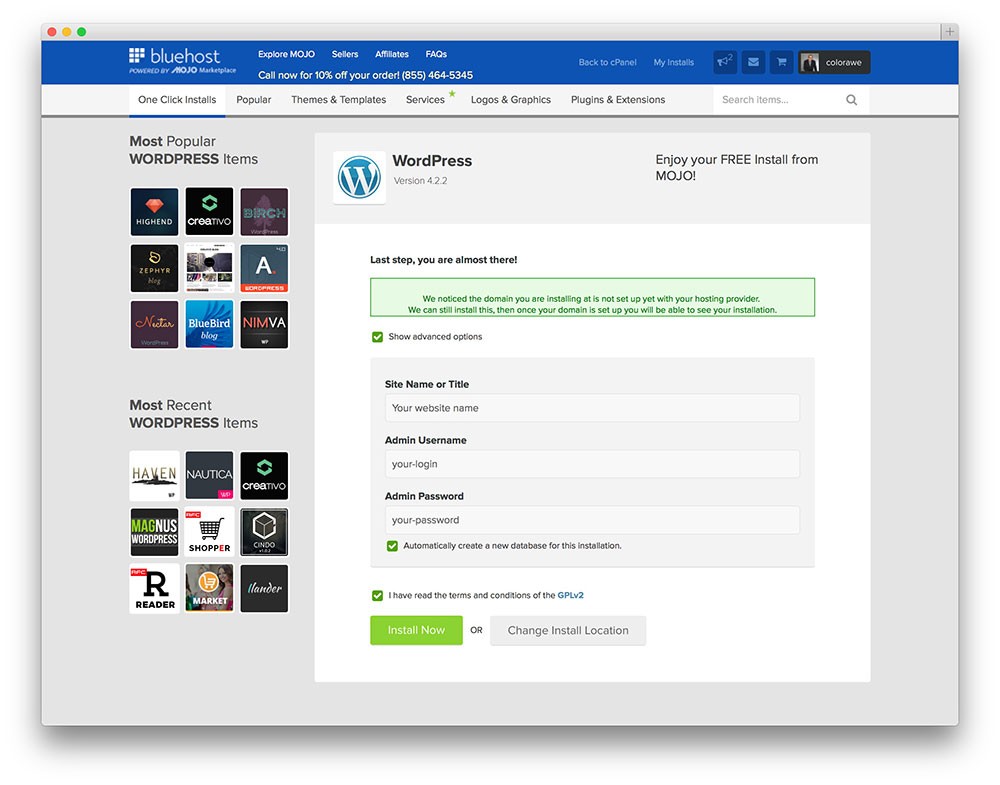
- Et installez.
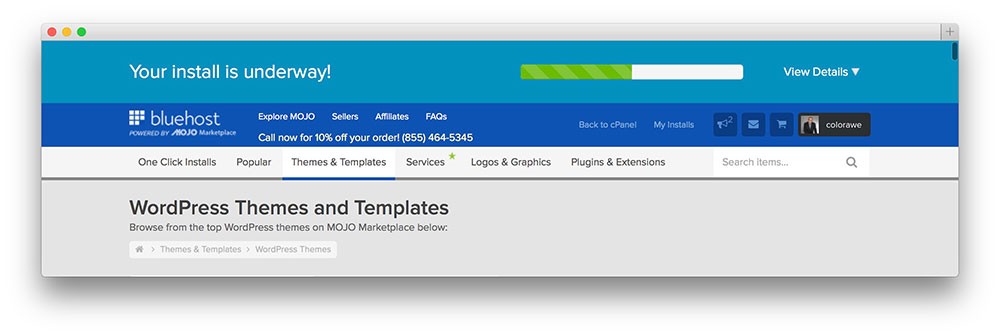
- Une fois l'installation terminée, vous verrez un message clair en haut disant "Votre installation est terminée!" et le bouton indiquant "Afficher les informations d'identification"
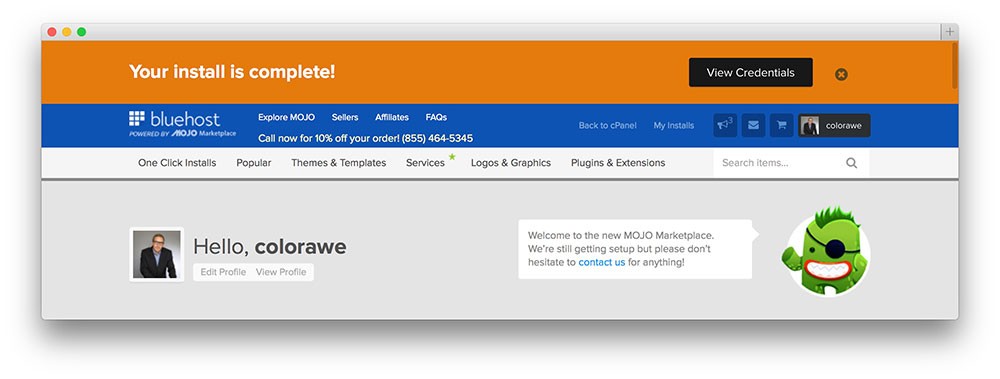
- En cliquant sur ce bouton, vous serez redirigé vers une page où vous pourrez trouver vos identifiants de connexion WordPress nouvellement installés.
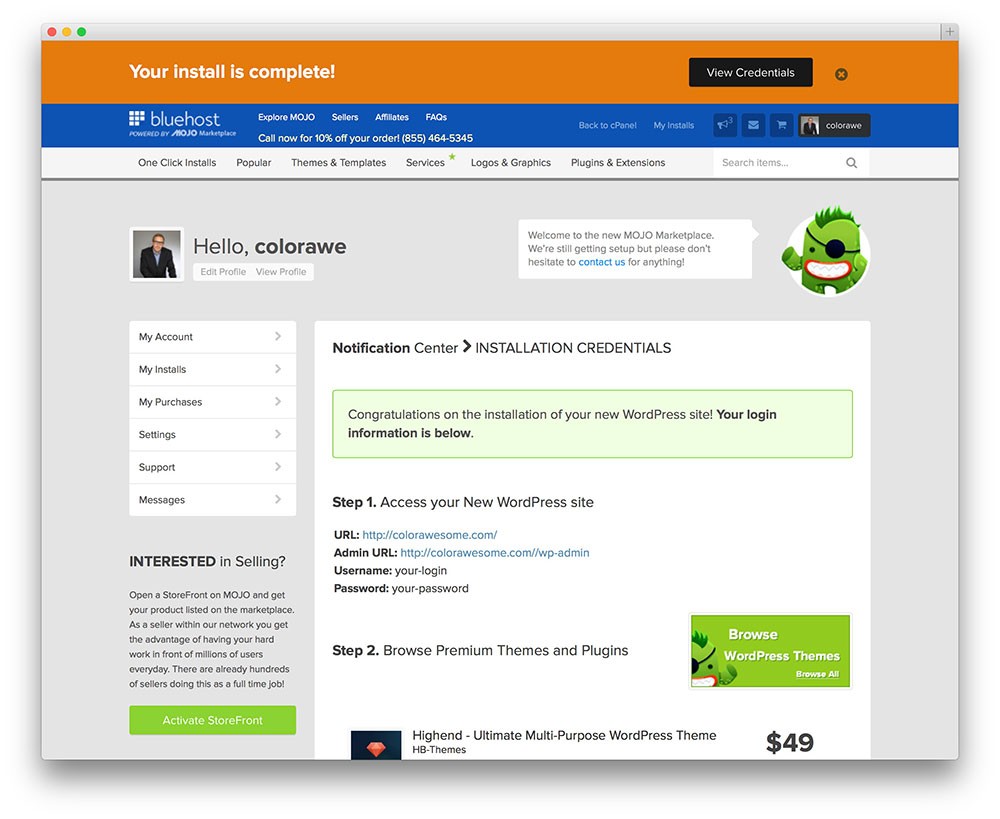
- Vous pouvez maintenant vous connecter sur votre site Web en cliquant sur le lien indiquant YourWebsitName.com/wp-admin.
SiteGround
Le plan d'hébergement partagé de SiteGroud a un processus d'installation et d'enregistrement de domaine WordPress similaire, tout aussi facile à utiliser. Le site vous demande si vous avez un nom de domaine ou si vous devez en enregistrer un, dans notre cas puisque vous créez votre premier site, vous devez enregistrer un domaine.

SiteGround contre BlueHost
Je vous suggère de regarder les deux et de décider en fonction du processus d'enregistrement de domaine et d'installation de WordPress qui vous semble le plus gérable. Mais je pense que cela n'a pas beaucoup d'importance, et vous ne devriez pas trop vous soucier de savoir lequel des deux services d'hébergement choisir.
Consultez notre guide d'hébergement WordPress si vous souhaitez une liste beaucoup plus élaborée de fournisseurs de services d'hébergement partagé.
Maintenant que votre domaine est enregistré, l'hébergement est payant et votre WordPress installé. Et après?
Configurez votre site Web WordPress nouvellement créé
Écrans d'administration WordPress
- Accédez à votrenomdesiteweb.com/wp-admin.
- Tapez le nom d'utilisateur et le mot de passe que vous avez précédemment saisis lors du processus d'installation de WordPress.
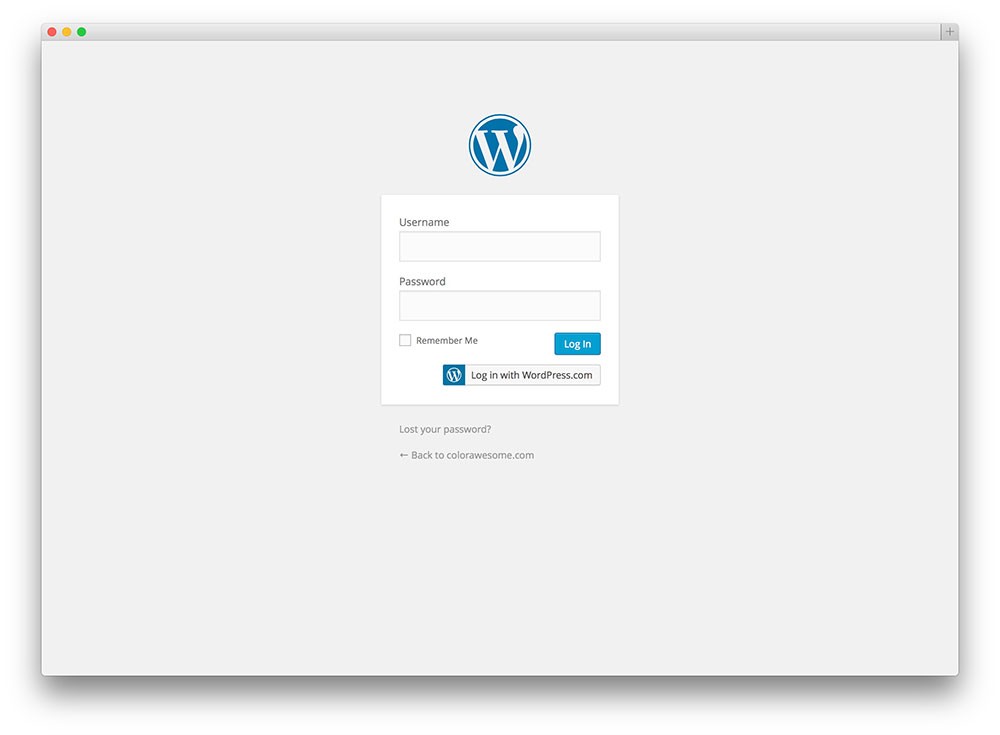
Votre menu d'administration WordPress est disponible sur le côté gauche de l'écran. Laisser votre curseur s'attarder dessus ouvrira des sous-menus.
- Tableau de bord
- Des postes
- Médias
- Liens
- pages
- commentaires
- Apparence
- Plugins
- Utilisateurs
- Outils
- Réglages
Donc, pour cet article, je ne parlerai pas des paramètres, des outils, des utilisateurs ou de votre tableau de bord. C'est beaucoup de choses que vous traitez. Mais j'ai promis de mettre votre site en ligne.
Je parlerai du reste des options de menu qui font partie de votre menu WordPress. Commençons.
Personnaliser l'apparence de votre site et activer un thème WordPress
Thèmes (Apparences > Thèmes)
- Ouvrez Apparences > Thèmes. À partir de là, jetez un œil à l'en-tête de chaque sous-section si vous avez des doutes sur l'accès à une partie particulière du menu WordPress à partir de l'écran d'administration.
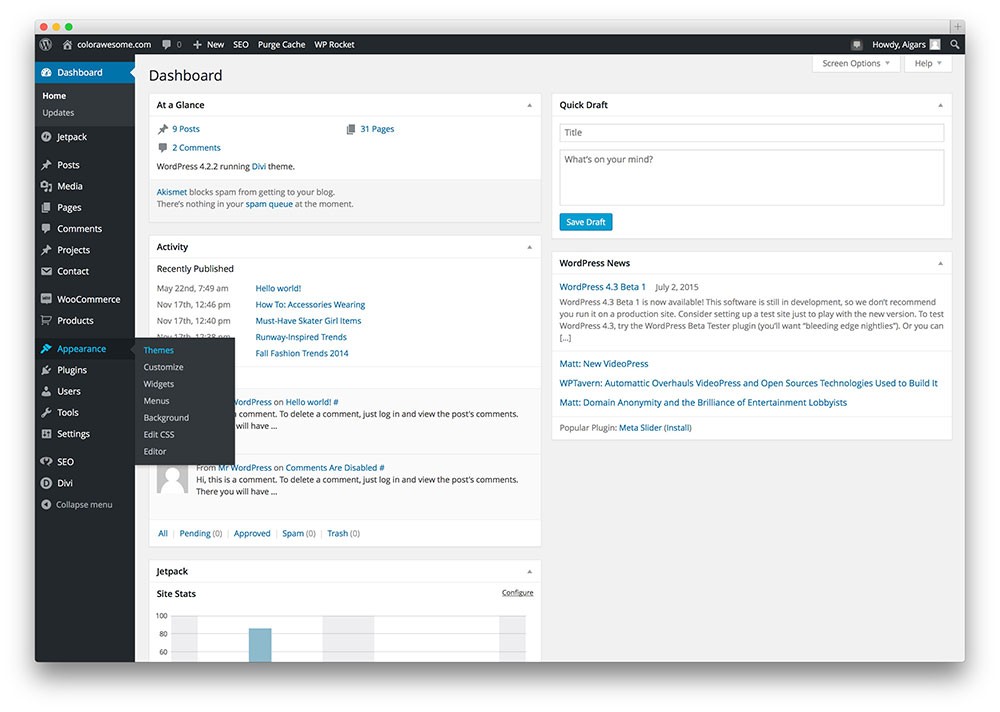
- Et cliquez sur le bouton "Ajouter un nouveau" en haut. Et choisissez parmi l'un des thèmes affichés ou recherchez un thème spécifique. Pour une liste de thèmes gratuits impressionnants, vous devriez consulter cette page.
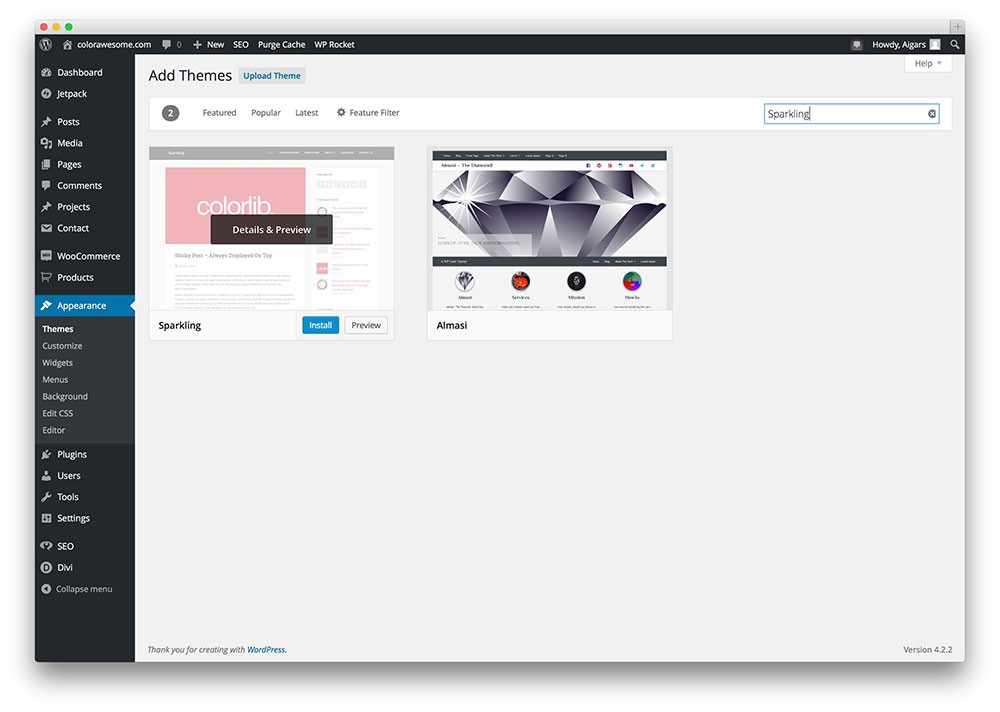
- Installez un nouveau thème qui vous plaît et activez-le.
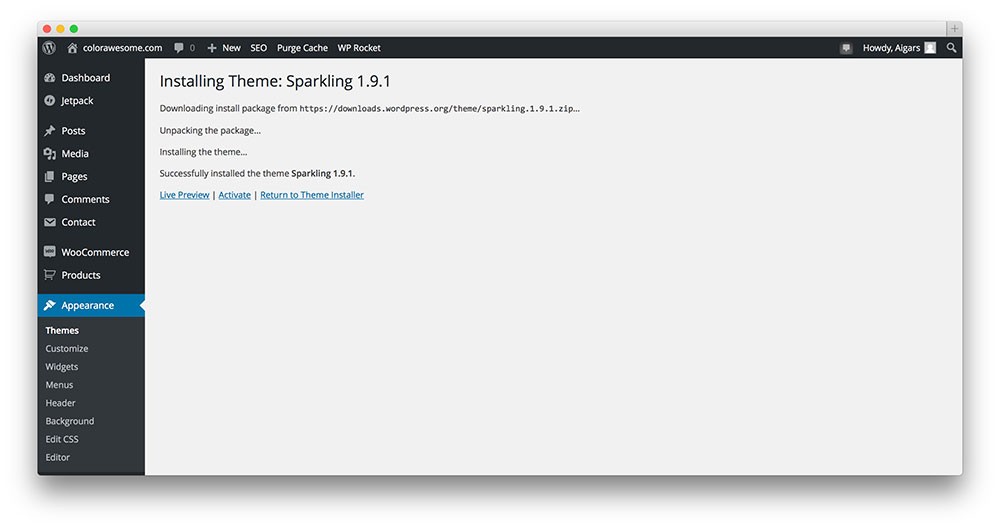
- La partie suivante implique la personnalisation d'un thème. Vous pouvez y accéder sous Apparence > Personnaliser. Vous pouvez faire un certain nombre de choses pour l'apparence de votre site à partir d'ici. Mais là n'est pas l'essentiel de cet article, un thème suffit pour démarrer un site web.
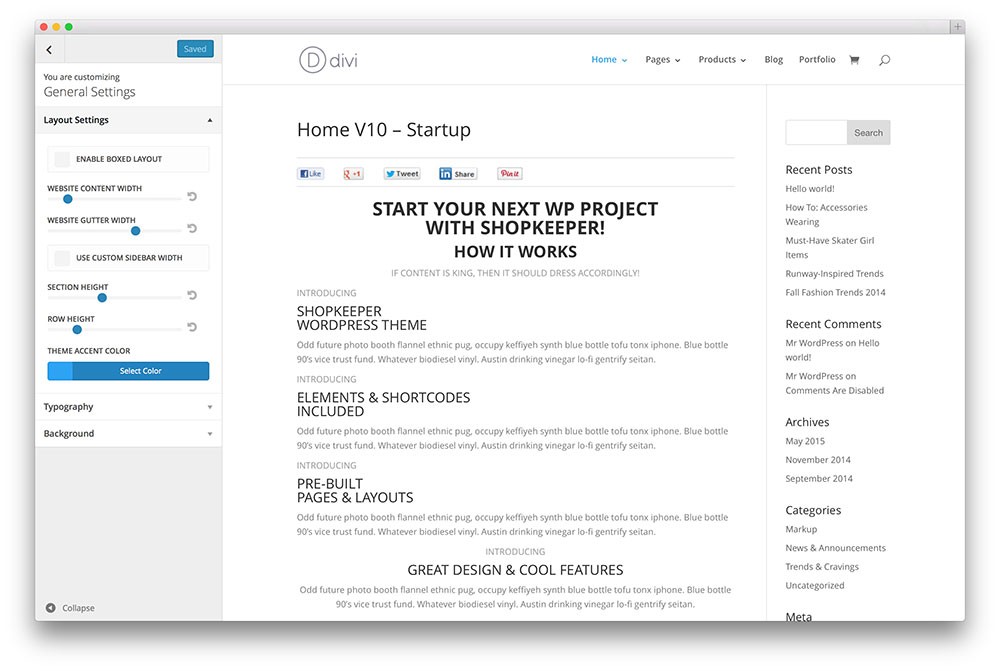
Widgets (Apparences > Widgets)
Les widgets sont des modules prédéfinis ou des morceaux de code qui s'ajoutent à une certaine fonction qui sera utile pour votre site Web d'une manière ou d'une autre. Vos barres latérales, pieds de page et en-têtes peuvent être chargés avec des widgets.
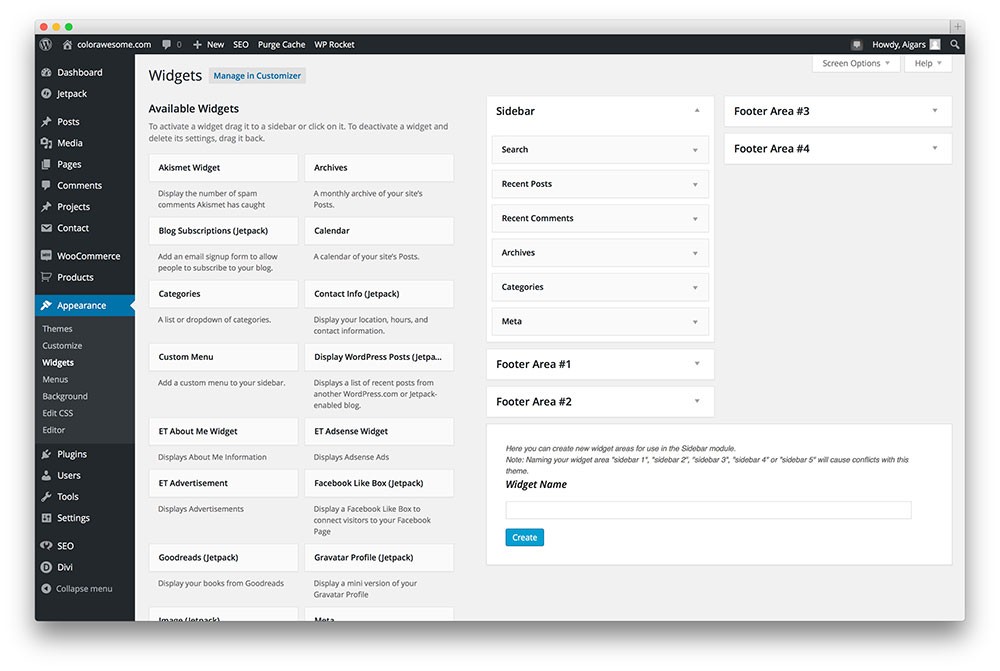
Comme vous pouvez le voir dans la capture d'écran ci-dessus, il y a 6 widgets dans la barre latérale. Ces widgets incluent une barre de recherche, un widget de publications récentes, des commentaires récents, des archives, des catégories et des méta. Ensuite, vous pouvez voir 4 zones de pied de page où vous pouvez ajouter des widgets de la même manière. Le nombre de zones de pied de page, d'en-tête et de barre latérale disponibles dépend de votre thème.
Les widgets ne sont pas des plugins, mais ce sont de petits morceaux de code qui ajoutent un peu de fonction. Parfois, cela peut aider à la navigation, parfois avec les médias sociaux, vous pouvez même l'utiliser pour ajouter du code HTML à un widget de texte qui fonctionnera comme codé pour le faire. Les widgets sont donc un outil très utile, mais vous devez en apprendre un peu plus sur eux avant de les utiliser au maximum.
Les menus sont extrêmement importants pour tout site Web. Ils offrent un moyen de naviguer sur votre site et son contenu. Après tout, à quoi bon créer un contenu captivant si votre visiteur ne le trouve pas facilement sur votre site. De mauvais menus et une mauvaise navigation peuvent entraîner un taux de rebond élevé (le nombre de visiteurs en pourcentage qui quittent votre site après avoir consulté une seule page).
Vous avez peut-être vu des sites Web avec des menus en haut et même en bas. Nous pouvons faire tout cela.
Vous souhaitez inclure des pages telles que « À propos », « Blog », « Contact » et « Nos services » dans votre menu principal. Toute page que vous souhaitez afficher sur votre menu peut être ajoutée. Le nombre de menus et leur placement sur votre site dépend de votre thème WordPress.
Vous pouvez ajouter tout ce que vous voyez sur la gauche au menu allant des pages aux produits dans le cadre de votre menu. Encore une fois, ce que vous pouvez inclure dans le menu dépend de votre thème WordPress.
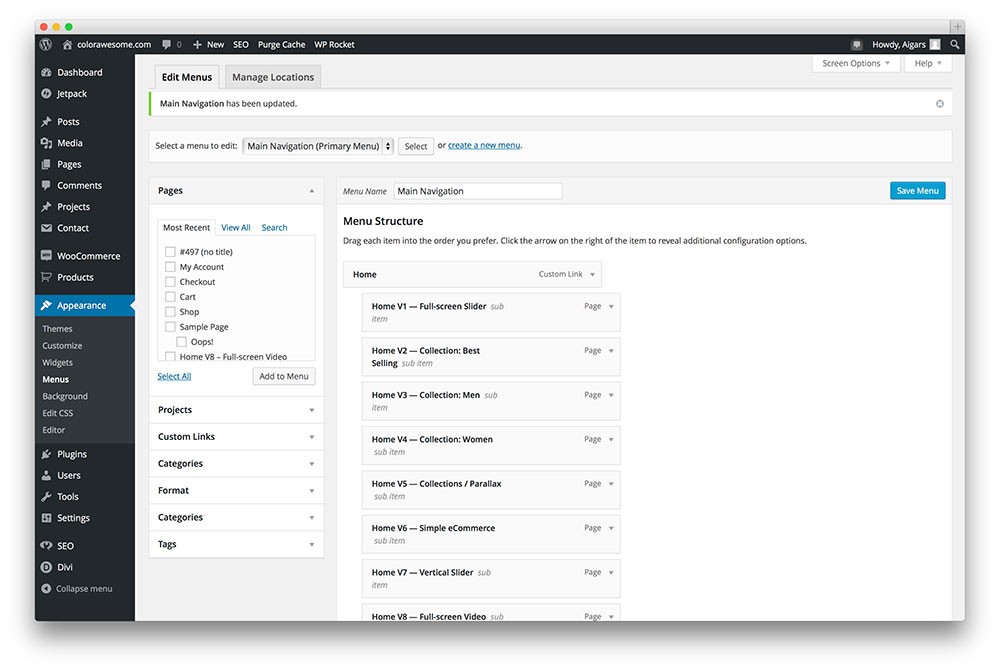
Une bonne carte,
- Est concis et minimal.
- C'est une représentation de toutes les offres de votre site.
- Très intuitif à utiliser et à manœuvrer sur votre site.
Gardez cela à l'esprit et ça devrait aller.
Arrière-plan (Apparences > Arrière-plan)
De nombreux sites Web choisissent d'avoir un fond uni d'une seule couleur et j'en suis un grand fan.
Le blog Colorlib a un fond blanc uni et il garde les choses simples. Mais la page d'accueil du site est assez impressionnante avec un fond violet et notre slogan.
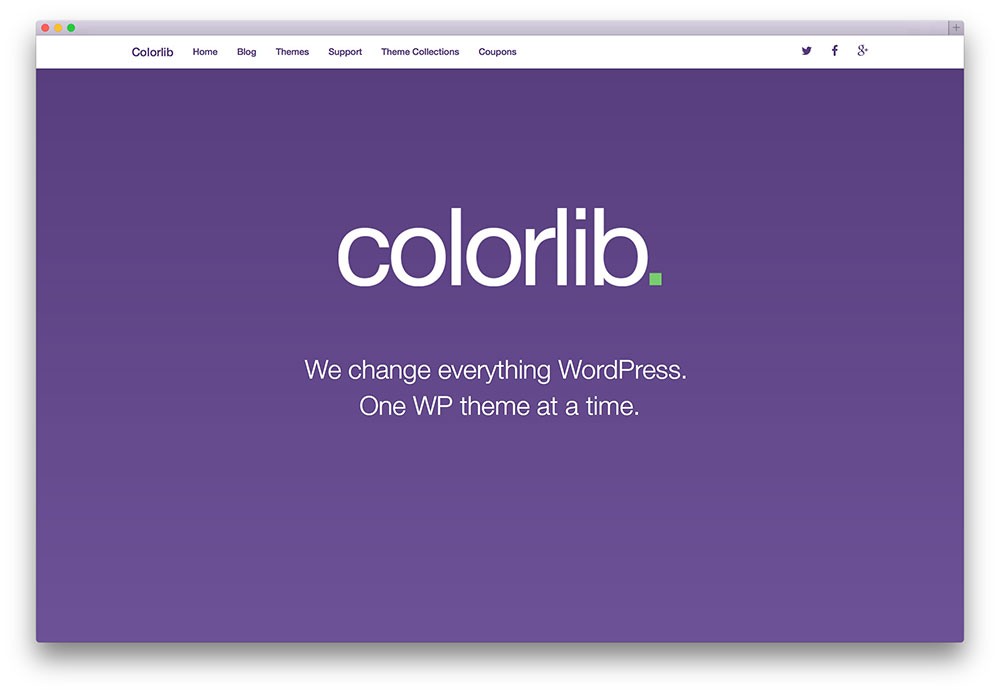
Utilisez une image d'arrière-plan puissante si vous souhaitez que votre site Web envoie un signal visuel puissant à votre public. Les sites Web qui sont lourds de médias, y compris les sites de photographie ou les sites Web de portefeuille, ont d'excellents arrière-plans. Sinon, vous pouvez opter pour une couleur unie adaptée à tout blog qui privilégie la lisibilité.
L'arrière-plan ne doit pas être confondu avec une image de curseur, une image en constante évolution qui se déplace sur votre écran ou change avec une animation fantaisiste.
Ajout de nouveaux plugins (Plugins > Ajouter nouveau)
Les plugins sont des scripts ou du code écrits pour exécuter une fonction particulière ou un ensemble de fonctions sur votre site Web.
Un exemple simple serait le plugin de partage social, il aide à partager votre contenu sur différentes plateformes sociales et aide à faire savoir que votre contenu est génial. De même, les gens ont développé des plugins pour l'optimisation des moteurs de recherche, à des fins de sécurité, pour créer et maintenir un portefeuille d'images, pour créer des formulaires de contact, pour la mise en cache, la liste est interminable.
Si vous souhaitez lire une liste détaillée des plugins que nous pensons essentiels, lisez cette liste complète des plugins essentiels.
Ajout de pages (Pages > Ajouter nouveau)
Les pages d'un site Web aident à diviser votre site Web en un nombre requis d'éléments pour présenter les différentes sections du contenu de votre site. Les pages sont aux thèmes comme les widgets sont aux plugins. Avec les pages, vous pouvez créer des styles de modèles spécifiques appelés sur commande à des fins différentes nécessitant la même conception ou une conception similaire. Les pages sont plus que des publications et sont utilisées à des fins spécifiques sur votre site. Vous pouvez créer des pages spécifiquement pour répondre aux exigences d'une page Contactez-nous ou peut-être créer une page de destination.
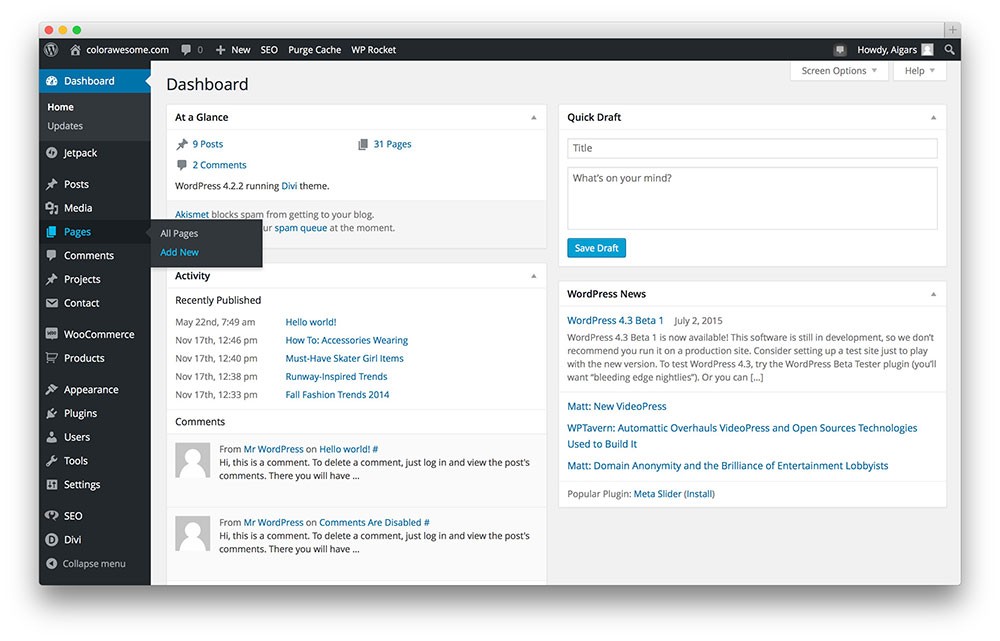
Et vous êtes accueilli par une nouvelle page, que vous pouvez maintenant remplir. Vous pouvez créer une nouvelle page et attribuer des attributs de page à partir de ce nouvel écran.
Si vous avez besoin de créer un modèle que vous êtes susceptible d'utiliser souvent ou si vous avez besoin de recréer une section de votre site dans un but précis, la création d'une page est la solution.
Les sites Web ont besoin de lecteurs pour réussir. Les commentaires sont un moyen convaincant d'établir un grand débat sur votre site et cela ne fait qu'ajouter de la valeur à votre site. Un pour cent du trafic qui visite votre site commentera à peine. Et cela suppose que le contenu est excellent pour commencer. Stimuler l'interaction avec les lecteurs passifs sur votre site est difficile et demande du temps et des efforts.
Une excellente publication avec un historique des commentaires préexistant aide votre site à recevoir plus de commentaires. Aigars a écrit un article génial sur Colorlib il y a quelque temps, mais il continue de recevoir des commentaires et continue d'être une excellente source de trafic.
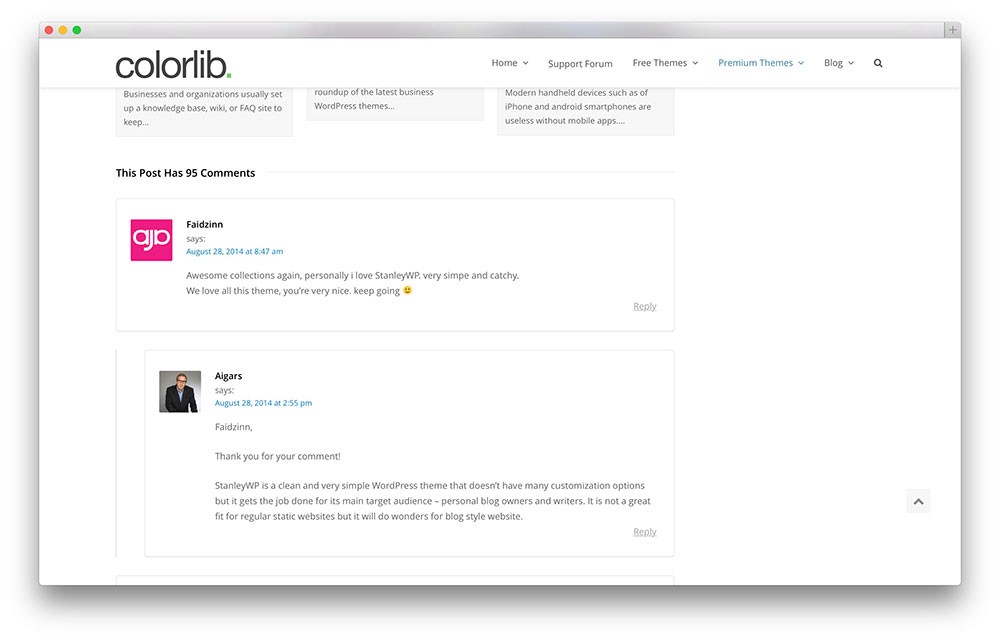
Et rappelez-vous, WordPress vous permet de lier votre site lorsque vous commentez le blog d'une autre personne. Et cela peut envoyer des visiteurs vers vous, si vous jouez bien vos cartes et faites de véritables tentatives pour offrir quelque chose de constructif. Pour cette même raison, de nombreuses personnes laisseront leurs commentaires sur votre blog.
Si je pense que votre contenu est génial et qu'un article particulier que vous avez écrit est génial, alors je sauterai presque sur l'occasion de laisser mon commentaire en premier et mieux quiconque d'autre en premier à commenter. Parce que je sais que cela finira par ramener quelques visiteurs sur mon site.
Les commentaires sont un excellent moyen de créer un lectorat impressionnant et de fidéliser votre site.
Ajouter du contenu
Le contenu est roi peut être une ligne clichée. Mais c'est vrai maintenant plus que jamais. Il existe aujourd'hui beaucoup plus de sites Web qu'il n'y en a jamais eu auparavant. Vous nommez une niche, n'importe quelle niche et elle est forcément saturée de sites Web produisant du contenu à ce sujet. WordPress est un créneau très rentable. Pourquoi? 50% des sites Web l'utilisent, et beaucoup sont nouveaux sur WP. Les débutants de WordPress et même les utilisateurs de niveau intermédiaire ont besoin de quelques ressources pour les aider à démarrer et à apporter des modifications à leurs sites WordPress, pas trop différents du contenu de Colorlib Mais un site Web comme Colorlib fonctionne bien et ne génère des revenus que lorsque nous offrons de la valeur à notre lecteurs.
Nous publions de nombreux articles sur des thèmes WordPress premium, et si vous choisissez d'en acheter un après avoir cliqué sur nos liens, nous percevons une petite commission sur votre achat. Mais à vrai dire, nos articles les plus populaires et les plus lus ne sont pas ceux qui décrivent des thèmes ou des plugins WordPress premium, mais plutôt des tutoriels WordPress et des articles dédiés à des thèmes gratuits, des plugins et d'autres articles liés à WordPress, car ce n'est que lorsque nous offrir de la valeur aux lecteurs que notre site grandit.
Donc, en fonction de la niche et de l'expertise de votre site, vous devez produire un contenu qui offre véritablement de la valeur aux lecteurs potentiels. Si vous avez l'intention de créer votre site uniquement à des fins monétaires, il ne réussira pas à long terme. Non, attendez une minute, cela peut toujours être rentable, mais certainement pas aussi réussi qu'il aurait pu l'être si vous aviez essayé d'aider véritablement votre public. Alors concentrez-vous sur un bon contenu.
Choisissez votre créneau et offrez une grande valeur à vos lecteurs. Et regardez votre trafic croître régulièrement et si vous avez de la chance, peut-être même exploser !
Alors, comment publiez-vous votre contenu sur WordPress ? Quels sont les formats disponibles pour vous en dehors du texte tout simple ?
Messages (Messages > Ajouter un nouveau)
Le cœur battant de votre site ou de la plupart des sites en tout cas. À la fin de ce didacticiel, lorsque tout sera dit et fait, vous serez ici pour remplir votre site avec des messages. WordPress dispose d'un mécanisme de publication très facile à utiliser, ce qui est l'une des raisons pour lesquelles il est si populaire.
Vous avez deux façons d'écrire vos messages : l'un est l'éditeur visuel et l'autre est l'éditeur HTML. Vous pouvez choisir d'utiliser l'éditeur visuel, mais vous devez savoir que l'éditeur HTML (appelé éditeur de texte) est un outil puissant pour vous aider à créer le bon formatage pour vos messages. Plus tôt vous serez à l'aise avec l'éditeur de texte, mieux vous vous porterez. Vous remarquerez peut-être que j'utilise l'éditeur visuel et à vrai dire, une fois que j'ai ajouté tout le formatage nécessaire, je préfère l'éditeur visuel.
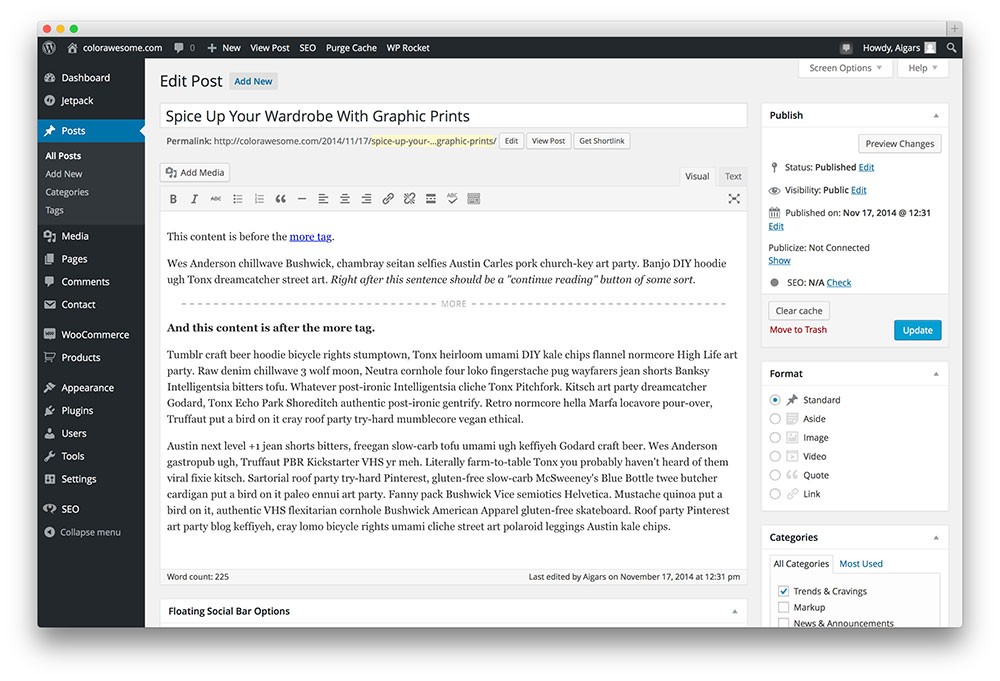
L'éditeur visuel est très similaire à la plupart des éditeurs de texte et vous permet d'ajouter des effets gras/italiques à votre texte, de modifier sa police, d'ajouter des listes à puces et des listes numérotées, d'aligner le contenu différemment et d'ajouter des hyperliens. Il existe également un mode d'écriture sans distraction qui vous donne une version plein écran de l'éditeur.
Catégories (Messages > Catégories)
Les catégories sont un moyen de diviser votre contenu. Les catégories sont importantes lorsque votre site publie du contenu sur plusieurs sujets. Vous pouvez ajouter des catégories à partir de votre éditeur de publication ou y accéder sous Publications > Catégories.
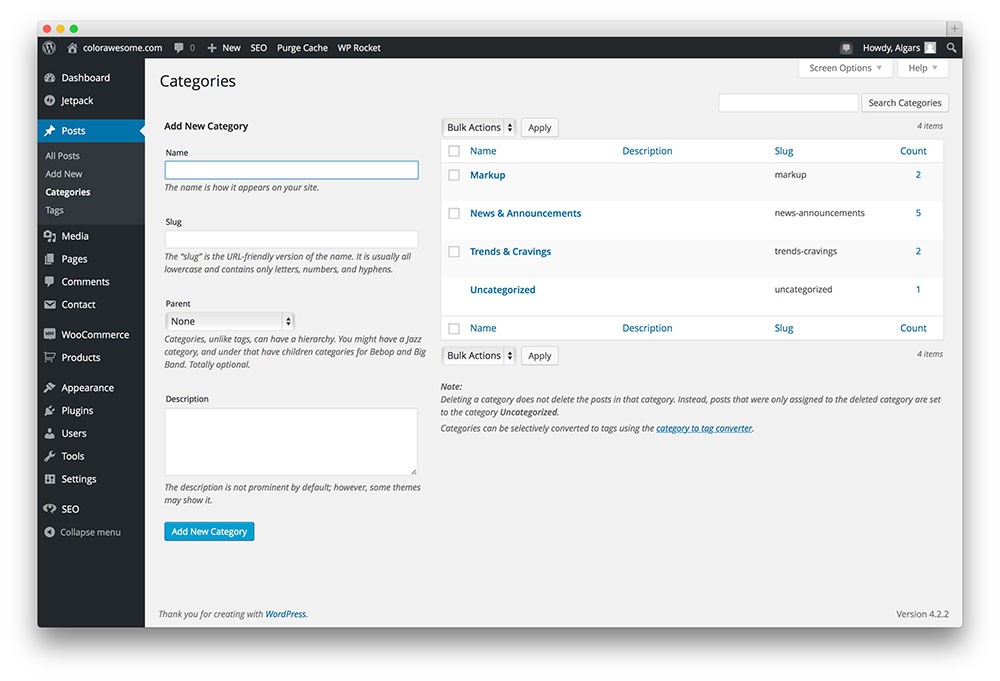
Vous pouvez maintenant nommer la catégorie pour en créer une, puis vous pouvez ajouter un slug qui est une sorte de complément d'URL pour tous les messages de votre site dans cette catégorie spécifique. Par exemple, si je sais que Colorlib produit de nombreux contenus de collection de thèmes, je peux rechercher sur Google "Colorlib + n'importe quel mot-clé/catégorie", et le premier lien de résultat de recherche est - https://colorlib.com/wp/category/collections/. Avec cela, je ne peux voir que les messages qui ont été publiés dans la catégorie "Collections".
C'est donc un moyen très efficace de diviser le contenu de votre site et de faciliter la recherche d'éléments sur votre site pour un visiteur.
Balises (Messages > Balises)
Les balises sont très similaires aux catégories, sauf que chaque publication a généralement ses balises. Les balises sont un peu plus spécifiques que les catégories, mais elles sont identiques et aident les visiteurs à trouver votre contenu plus facilement.
Média (Média > Ajouter nouveau)
Les médias, comme les photos et les vidéos, sont importants pour les sites Web normaux. Ils le sont encore plus pour les sites Web très médiatisés. L'ajout de médias est facile avec WordPress. Vous pouvez soit ajouter des médias à partir des publications, soit ajouter des médias directement à la médiathèque.
Vous pouvez ajouter le titre de l'image, une légende, une description à l'image. Mais il est également important que vous ajoutiez également le texte alternatif, qui aide les moteurs de recherche à identifier votre image. C'est une petite étape pour assurer une bonne optimisation des moteurs de recherche.
Vous pouvez ajouter de nombreux effets et éléments à vos images, comme les faire apparaître ou utiliser une lightbox avec des plugins WordPress. Mais c'est pour un autre jour.
Votre profil
La configuration de votre profil WordPress est relativement facile à gérer. Vous pouvez modifier votre profil à partir de "Modifier votre profil" sur votre écran d'administration WordPress dans le coin supérieur droit. Vous pouvez vous décrire et ajouter également les liens de médias sociaux nécessaires.
Et pour ajouter une photo de profil pour votre ID WordPress, vous devrez obtenir un compte Gravatar. Vous aurez besoin d'un compte de WordPress.com avec lequel vous pourrez vous connecter au panneau d'administration de votre site.
Nous avons beaucoup trop d'inhibitions ; trucs de départ est l'un d'eux. Il ouvre la porte à l'échec.
Créer le site Web et générer des revenus n'est pas une blague. C'est un travail acharné, parfois un travail apparemment ingrat.
Au cours des prochaines semaines et des prochains mois, nous lancerons notre série d'articles « Premiers pas avec WordPress » pour vous aider.
Et à part ça, si vous avez besoin de quoi que ce soit d'autre, faites-le nous savoir dans les commentaires ci-dessous ! Aigars et moi serons toujours heureux de vous aider
Divulgation : cette page contient des liens d'affiliation externes qui peuvent nous permettre de recevoir une commission si vous choisissez d'acheter le produit mentionné. Les opinions sur cette page sont les nôtres et nous ne recevons pas de bonus supplémentaire pour les critiques positives.
